 |
この夏、自分でパソコンを組み立てたいと考えている人の中には、どこのメーカーのマザーボードを購入するのかを検討している人もいるだろう。マザーボードは、PCパーツの中で個性を出せるだけでなく、そのパソコンの性能や使い勝手にまで影響してくるからだ。
そうしたマザーボードを提供している世界的なメーカーであるGIGABYTEは、これまで数々のマザーボードを発表してきたが、最近、ユニークな技術を盛り込んだマザーボードを発表しているのをご存じだろうか。
そのユニークな新技術というのは、「GIGABYTE Touch BIOS(以下、Touch BIOS)」だ。
「Touch BIOS」というのは、いったいどういうものなのか。早速、見てみることにしよう。
■BIOSって、なに?
BIOSは、Basic Input/Output Systemの略称であり、コンピュータに搭載されたプログラムのうち、ハードウェアとの最も低レベルの入出力を行うためのプログラムだ。
「赤くないけど3倍速い! 爆速化するマザーボード「GA-Z68X-UD7-B3」の実力を計る」でも紹介したように、BIOSはフルテキストモードの画面であり、主にシステムの微調整に使われる。
BIOSはOSを起動する前に立ち上げる必要があり、設定を変える度にPCを再起動しなければならない。また操作になれた人でも、常に設定を間違えてシステムが起動しないといった事態になるのではという不安もつきまとう。
これらの手間や不安を一気に解消する画期的な新技術が「Touch BIOS」なのだ。
■OS上から操作できる「Touch BIOS」
「Touch BIOS」は、OS上から操作ができるタッチ式のBIOSだ。フルテキストのBIOS画面を立ち上げて設定する必要がなく、OSを起動せずに動作する「UEFI BIOS」よりも気軽にBIOS設定ができる。
「Touch BIOS」はマウスで操作できるが、タッチパネルモニターを用意すれば、指先だけでBIOS設定が可能だ。今回は、アイ・オー・データ機器のタッチパネルモニター「LCD-MF222FBR-T」を使用した。
「LCD-MF222FBR-T」は、ハイビジョンレコーダーやハイビジョンカメラ、PS3やXbox 360などのAV機器やゲーム機との接続に便利なHDMI端子を搭載した、タッチパネルモニターだ。
光学式による2ポイントの複数同時入力をサポートしており、軽くタッチするだけで操作が可能だ。液晶パネル表面の硬化ガラス製保護フィルターは、表面硬度8Hで鉄球による落下テストをクリアしているので、安心して使うことができる。
チルト角調整機能を備えているので、液晶ディスプレイの角度をつけてのタッチ操作が可能だ。
今回、「Touch BIOS」をテストするにあたり、GIGABYTEのマザーボード「GA-Z68XP-UD3R」を使用した。
「GA-Z68XP-UD3R」は、HDMIを搭載、Virtuに対応で、内蔵グラフィックスとグラフィックスカードの簡単な切替えが可能な製品だ。
上位モデル「GA-Z68XP-UD4」と比較して、eSATA 6Gbpsがなく、電源フェーズ数が8個などの違いはあるが、実売価格が2万円以下と、コストパフォーマンスに優れている。
■「Touch BIOS」の機能を見てみよう
「Touch BIOS」には、いくつかの特徴ある機能があるので、順番にみてみよう。
1.アイコンで操作できる
「Touch BIOS」は、機能ごとのアイコンが並んでおり、これらのアイコンをダブルタップすることで、それぞれの機能を呼び出すことができる。
アイコンはドラッグ&ドロップに対応しており、よく使う機能は好みの場所に移動させることが可能だ。
2.スクリーンショットが撮れる
スクリーンショットが撮れる点も特徴のひとつだ。BIOSの設定内容を保存しておきたいとき、今まではスクリーンショットが撮れないので、カメラで写真を撮っておくしかなかった。
「Touch BIOS」なら、右下のカメラのアイコンを押すだけで、スクリーンショットが撮れる。楽々と設定画面を保存することができるわけだ。
3.PCステータスも確認できる
自作PCユーザーの中には、PCステータスが気になる人も多いだろう。
「Touch BIOS」では、CPUの電圧やシステム温度、CPUファンの回転速度がわかる「PCステータス」の機能を備えている。PCステータスを確認するために、わざわざツールを用意する必要はないわけだ。
4.オーバークロックを設定できる
自作PCユーザーの中には、オーバークロックをしたい人もいるだろう。
「Touch BIOS」では、オーバークロックの設定もサポートしている。通常、BIOS画面は英語表記であることが多い。
「Touch BIOS」のオーバークロックでは、各項目が日本語で表記されているので、初めてオーバークロックに挑戦する人には、とっつきやすいだろう。
このほかにも、起動デバイスを設定できる「起動ディスク」、ハードウェアの状況を確認できる「総合ハードウェア」などのように、「Touch BIOS」には便利な機能が満載だ。
5. GIGABYTE 6シリーズ各モデルに対応
Z68シリーズだけではなく、P67、H67、H61といった6シリーズのマザーボード全般にも「Touch BIOS」に対応したBIOSがリリースされている。「Touch BIOS」を有効にするには、ギガバイトの公式ホームページへ行き、お持ちのマザーボードの製品ページをチェックしてみよう。「ダウンロード」のタブから「BIOS」を選択し、「Touch BIOS」に対応したBIOSをダウンロード、インストールすればこのユーザーフレンドリーな「Touch BIOS」をすぐに体感できる。
■幻のギガ色ケースが当たる!仲良しコラボ 2011 Summer
GIGABYTEでは、同社とCooler Masterのコラボレーションキャンペーン「仲良しコラボ 2011 Summer」を開催中だ。
7月23日~8月31日までの夏休み期間中、GIGABYTEのマザーボードと、Cooler MasterのPCケースまたは電源ユニットを購入した人を対象に、GIGABYTE製グラフィックスカード、Cooler Master製CPUクーラー、各種ノベルティグッズ等が当たる。
プレゼントの中には、GIGABYTEオリジナルカラーを配した非売品のPCケース「HAF X」もあるので、GIGABYTEファンには見逃せないキャンペーンと言えるだろう。
「Touch BIOS」は、OS上からBIOS設定をタッチ操作できる画期的なユーティリティだ。カスタマイズ可能なユーザーインターフェイスを備え、スクリーンショットがカンタンに撮れる点はマニア心をくすぐるだろう。
Quick Bootや@BIOSなど、GIGABYTEの他のユーティリティも「Touch BIOS」から動作させることができる。
マザーボードの購入を検討している人は、一考の価値ありといえそうだ。
■GIGABYTE公式ホームページ
■日本ギガバイト公式ブログ「ギガバイ子日誌」
■日本ギガバイト公式Twitterアカウント
■facebook GIGABYTEマザーボードテクニカルコラム
■【GIGABYTEのPC道場】
BIOSは、Basic Input/Output Systemの略称であり、コンピュータに搭載されたプログラムのうち、ハードウェアとの最も低レベルの入出力を行うためのプログラムだ。
「赤くないけど3倍速い! 爆速化するマザーボード「GA-Z68X-UD7-B3」の実力を計る」でも紹介したように、BIOSはフルテキストモードの画面であり、主にシステムの微調整に使われる。
BIOSはOSを起動する前に立ち上げる必要があり、設定を変える度にPCを再起動しなければならない。また操作になれた人でも、常に設定を間違えてシステムが起動しないといった事態になるのではという不安もつきまとう。
これらの手間や不安を一気に解消する画期的な新技術が「Touch BIOS」なのだ。
 |
| フルテキストのBIOS画面 |
■OS上から操作できる「Touch BIOS」
「Touch BIOS」は、OS上から操作ができるタッチ式のBIOSだ。フルテキストのBIOS画面を立ち上げて設定する必要がなく、OSを起動せずに動作する「UEFI BIOS」よりも気軽にBIOS設定ができる。
 |
| OS上から指先で操作できる「Touch BIOS」 |
「Touch BIOS」はマウスで操作できるが、タッチパネルモニターを用意すれば、指先だけでBIOS設定が可能だ。今回は、アイ・オー・データ機器のタッチパネルモニター「LCD-MF222FBR-T」を使用した。
「LCD-MF222FBR-T」は、ハイビジョンレコーダーやハイビジョンカメラ、PS3やXbox 360などのAV機器やゲーム機との接続に便利なHDMI端子を搭載した、タッチパネルモニターだ。
光学式による2ポイントの複数同時入力をサポートしており、軽くタッチするだけで操作が可能だ。液晶パネル表面の硬化ガラス製保護フィルターは、表面硬度8Hで鉄球による落下テストをクリアしているので、安心して使うことができる。
チルト角調整機能を備えているので、液晶ディスプレイの角度をつけてのタッチ操作が可能だ。
 |
| アイ・オー・データ機器のタッチパネルモニター「LCD-MF222FBR-T」 |
今回、「Touch BIOS」をテストするにあたり、GIGABYTEのマザーボード「GA-Z68XP-UD3R」を使用した。
「GA-Z68XP-UD3R」は、HDMIを搭載、Virtuに対応で、内蔵グラフィックスとグラフィックスカードの簡単な切替えが可能な製品だ。
上位モデル「GA-Z68XP-UD4」と比較して、eSATA 6Gbpsがなく、電源フェーズ数が8個などの違いはあるが、実売価格が2万円以下と、コストパフォーマンスに優れている。
 |
| コストパフォーマンスに優れたミドルレンジモデル、GIGABYTE「GA-Z68XP-UD3R」 |
■「Touch BIOS」の機能を見てみよう
「Touch BIOS」には、いくつかの特徴ある機能があるので、順番にみてみよう。
1.アイコンで操作できる
「Touch BIOS」は、機能ごとのアイコンが並んでおり、これらのアイコンをダブルタップすることで、それぞれの機能を呼び出すことができる。
アイコンはドラッグ&ドロップに対応しており、よく使う機能は好みの場所に移動させることが可能だ。
 |
| アイコンはドラッグ&ドロップに対応している。 |
2.スクリーンショットが撮れる
スクリーンショットが撮れる点も特徴のひとつだ。BIOSの設定内容を保存しておきたいとき、今まではスクリーンショットが撮れないので、カメラで写真を撮っておくしかなかった。
「Touch BIOS」なら、右下のカメラのアイコンを押すだけで、スクリーンショットが撮れる。楽々と設定画面を保存することができるわけだ。
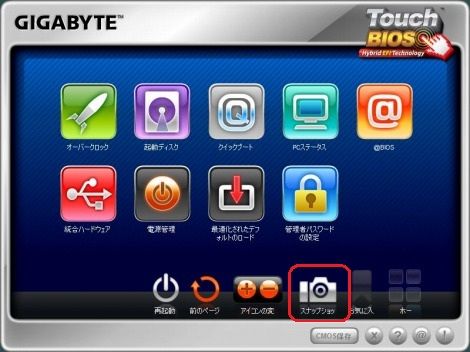 |
| 右下のカメラのアイコンを押すだけで、スクリーンショットが撮れる。 |
3.PCステータスも確認できる
自作PCユーザーの中には、PCステータスが気になる人も多いだろう。
「Touch BIOS」では、CPUの電圧やシステム温度、CPUファンの回転速度がわかる「PCステータス」の機能を備えている。PCステータスを確認するために、わざわざツールを用意する必要はないわけだ。
 |
| CPUの電圧やシステム温度、CPUファンの回転速度がわかる「PCステータス」の機能を備えている。 |
4.オーバークロックを設定できる
自作PCユーザーの中には、オーバークロックをしたい人もいるだろう。
「Touch BIOS」では、オーバークロックの設定もサポートしている。通常、BIOS画面は英語表記であることが多い。
「Touch BIOS」のオーバークロックでは、各項目が日本語で表記されているので、初めてオーバークロックに挑戦する人には、とっつきやすいだろう。
 |
| 「Touch BIOS」では、オーバークロックの設定もサポートしている。 |
このほかにも、起動デバイスを設定できる「起動ディスク」、ハードウェアの状況を確認できる「総合ハードウェア」などのように、「Touch BIOS」には便利な機能が満載だ。
5. GIGABYTE 6シリーズ各モデルに対応
Z68シリーズだけではなく、P67、H67、H61といった6シリーズのマザーボード全般にも「Touch BIOS」に対応したBIOSがリリースされている。「Touch BIOS」を有効にするには、ギガバイトの公式ホームページへ行き、お持ちのマザーボードの製品ページをチェックしてみよう。「ダウンロード」のタブから「BIOS」を選択し、「Touch BIOS」に対応したBIOSをダウンロード、インストールすればこのユーザーフレンドリーな「Touch BIOS」をすぐに体感できる。
■幻のギガ色ケースが当たる!仲良しコラボ 2011 Summer
GIGABYTEでは、同社とCooler Masterのコラボレーションキャンペーン「仲良しコラボ 2011 Summer」を開催中だ。
7月23日~8月31日までの夏休み期間中、GIGABYTEのマザーボードと、Cooler MasterのPCケースまたは電源ユニットを購入した人を対象に、GIGABYTE製グラフィックスカード、Cooler Master製CPUクーラー、各種ノベルティグッズ等が当たる。
プレゼントの中には、GIGABYTEオリジナルカラーを配した非売品のPCケース「HAF X」もあるので、GIGABYTEファンには見逃せないキャンペーンと言えるだろう。
 |
| GIGABYTEオリジナルカラーを配した非売品のPCケース「HAF X」 |
「Touch BIOS」は、OS上からBIOS設定をタッチ操作できる画期的なユーティリティだ。カスタマイズ可能なユーザーインターフェイスを備え、スクリーンショットがカンタンに撮れる点はマニア心をくすぐるだろう。
Quick Bootや@BIOSなど、GIGABYTEの他のユーティリティも「Touch BIOS」から動作させることができる。
マザーボードの購入を検討している人は、一考の価値ありといえそうだ。
■GIGABYTE公式ホームページ
■日本ギガバイト公式ブログ「ギガバイ子日誌」
■日本ギガバイト公式Twitterアカウント
■facebook GIGABYTEマザーボードテクニカルコラム
■【GIGABYTEのPC道場】



























































 ITライフハック代表
ITライフハック代表